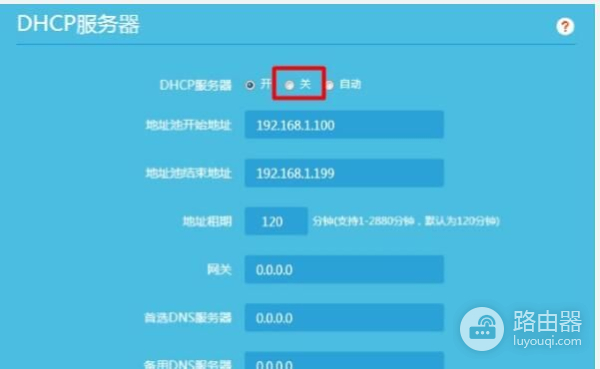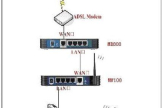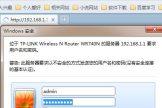路由器连线组网(路由器串接、级联的接线方法与详细设置)
最近几天有几位粉丝问到关于多个路由器级联,串接该如何设置?由于评论中恢复不太方便而且说不清楚,所以今天小编就为大家介绍下多个路由器级联的详细设置方式,包括接线与路由器参数设置,希望看了对大家有帮助!
我们这里首先介绍的是级联路由器是按照路由选择方式扩展网络,最后介绍的是路由器做交换机扩展网络的方式!
一、级联路由器的设备接线方式
多个路由器级联,必须有一个路由器作为主路由器,通常是连接光猫或者是入户光纤的第一个路由器,即主路由器,其设置方式可参考小编的另一篇文章[三分钟学会路由器各参数功能及设置方法], 我们今天主要是介绍子路由器的接线方式与参数设置,小编为大家画了一个简单的双路由器级联示意图:

双路由器级联示意图
路由器级联的接线方式很简单:下一级路由器WAN口连接上一级路由器其中一个LAN口,以此类推!
可见串接路由器的接线其实很简单,所以复杂之处在于多个路由器的具体参数该如何设置,下面小编就来详细说明该如何设置各路由器的参数!
二、级联各路由器的参数设置
小编这里给大家一个技巧:在设置级联路由器时,我们首先断开路由器之间的连线,单独把各个路由器的参数都设置好,再按照接线图去连接,不要连接好后再去设置,因为连接好后由于各路由器特性不同会阻碍参数设置!
1. 开启各路由器的DHCP服务器
A. 如果是新路由器的DHCP服务器开启方式:
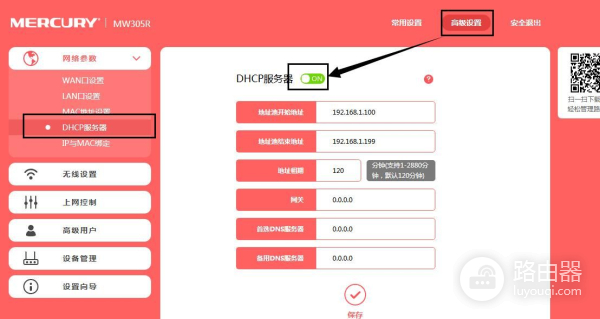
新式路由器的DHCP服务器开启
B. 如果是老版路由器,我们需要手动开启各路由器的DHCP功能,详见下图:

老式路由器的DHCP服务器开启
2.查看上一级路由器的IP地址,路由器LAN口的IP地址
这两个地址代表不同的意思,千万要分清楚,在设置子路由器的时候有用,图中也会做详细说明,再三强调:一定要分清楚并学会如何查看!
查看方式大同小异,我们这里以新版路由器为例,路由器的IP地址:
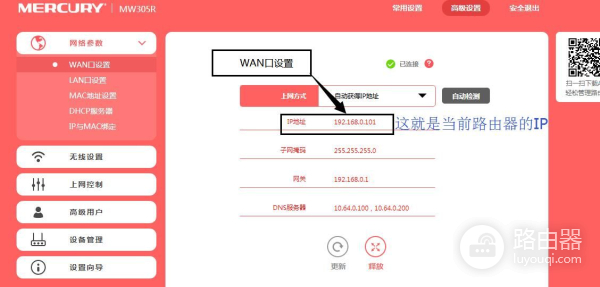
路由器的LAN口IP地址(这个IP可以手动设置的,但要服从下面所述的原则):

这里我们来说明路由器的IP地址,路由器LAN口的IP地址在串接路由器时的设置原则:
A、路由器的IP地址和LAN口的IP地址段不能相同,即前三段不能完全相同,如图中的:
路由器IP:192.168.0.101 路由器LAN口IP:192.168.1.1
第三段一个是0,一个是1,不完全相同,符合规则
一般上前两段我们用192.168.就够了,第三段我们都可以手动修改
B、路由器的IP地址和默认网关必须在同一地址段内,即前三段IP数字要相同,如:
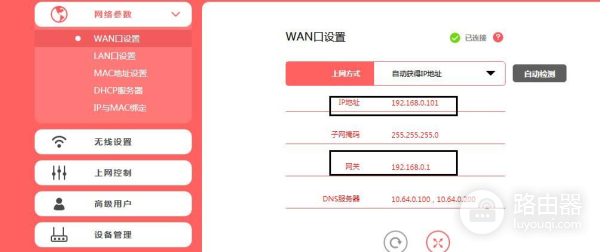
C、下一级路由器的IP地址肯定是在上一级路由器的DHCP服务器地址池范围内(可手动设置,可自动获取):
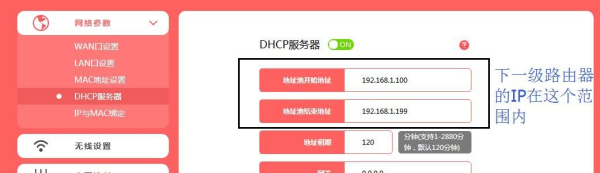
D、下一级路由器的默认网关必须是上一级路由器的LAN口IP地址(可手动设置,可自动获取),默认网关如下:

E、下一级路由器的上网方式要设置成:自动获取IP地址,有些路由器又叫做动态IP上网、DHCP上网、自动获得等等
F、第二个路由器上的“无线名称”、“无线密码”不能与第一个路由器的“无线名称”、“无线密码”相同
再次强调以下两点:
1. 千万分清楚路由器的IP地址和LAN口的IP地址
2. 遵守以下规则:
LAN口IP地址修改原则:
上一级路由器的LAN口IP地址是:192.168.1.1时,下一级路由器的LAN口IP地址只能修改为:192.168.2.1、192.168.3.1、192.168.4.1、192.168.254.1(最大只能修改为:192.168.254.1)
路由器修改LAN口IP地址后,如果用标牌中的地址无法打开设置界面,请参考小编的另一篇文章:[一分钟学会登录所有路由器管理界面]
下面我们开始介绍级联路由器做交换机扩展网络的接线方式与参数设置
一、级联路由器,把路由器做交换机扩展网络的接线方式
级联路由器做交换机扩展网络接线图:下一级路由器LAN口接上一级路由器LAN口

二、参数设置原则
因为上半骗设置参数的入口已详细介绍,这里只说明原则,不再附加多余图示
A、第二个路由器上的“无线名称”、“无线密码”不能与第一个路由器的“无线名称”、“无线密码”相同
B、下一级路由器的“LAN口设置”为“手动”,LAN口IP地址设置原则:
若上一级路由器的LAN口IP地址是:192.168.1.1时,下一级路由器的LAN口IP地址可以修改为:192.168.1.2;
若上一级路由器的LAN口IP地址是:192.168.0.1时,下一级路由器的LAN口IP地址可以修改为:192.168.0.2;
若上一级路由器的LAN口IP地址是:192.168.2.1时,下一级路由器的LAN口IP地址可以修改为:192.168.2.2;
以此类推!
C、关闭第二个路由器的DHCP服务器: